Cách sử dụng 2 Zalo trên 1 điện thoại là một trong những thủ thuật được nhiều người dùng quan tâm tìm kiếm nhất hiện nay. Khi bạn sử dụng 2 tài khoản Zalo, mỗi lần phải đăng xuất tài khoản này và đăng nhập tài khoản kia khá bất tiện. Hãy cùng bài viết khắc phục tình trạng này và đăng nhập nhanh 2 Zalo nhanh nhé.
Bạn đang đọc: Cách Đăng nhập và 5 Cách sử dụng 2 Zalo trên 1 điện thoại iPhone, Samsung đơn giản hiệu quả nhất
Contents
- 1 1. Điều kiện để sử dụng 2 Zalo trên 1 điện thoại
- 2 2. Cách sử dụng 2 Zalo trên 1 điện thoại bằng ứng dụng Parallel Space
- 3 3. Cách sử dụng 2 Zalo trên 1 điện thoại bằng App Dual Space
- 4 4. Cách sử dụng 2 Zalo trên 1 điện thoại bằng tính năng Dual Messenger
- 5 5. Cách đăng nhập 2 Zalo trên 1 điện thoại bằng Zalo và chat.zalo.me
- 6 6. Dùng tính năng ứng dụng kép trên điện thoại Android
- 7 7. Tổng kết
1. Điều kiện để sử dụng 2 Zalo trên 1 điện thoại
Để có thể thực hiện được cách sử dụng 2 Zalo trên 1 điện thoại, cùng một lúc nhiều tài khoản Zalo trên cùng một chiếc điện thoại, nhanh chóng và đơn giản, thì người dùng cần phải lưu ý qua những điều kiện dưới đây:
- Điều đầu tiên là chiếc điện thoại của bạn phải là một chiếc smartphone thông minh, đạt được mức cấu hình tương đối, không quá cũ, lỗi thời.
- Người dùng cần phải có 2 chiếc sim điện thoại để có thể ứng với việc tạo được 2 tài khoản zalo muốn sử dụng ở trên cùng một chiếc điện thoại. Nên khi đăng nhập thường zalo sẽ luôn yêu cầu người dùng xác minh danh tính thông qua mã OTP gửi xác thực qua số điện thoại đăng ký zalo.
- Bạn phải lưu lại và đảm bảo chính xác thông tin đăng nhập tài khoản zalo của mình như tên đăng nhập, mật khẩu,…, để tránh mất thời gian khi thực hiện chuyển đổi tài khoản yêu cầu đăng nhập lại nhưng quên đi mật khẩu.
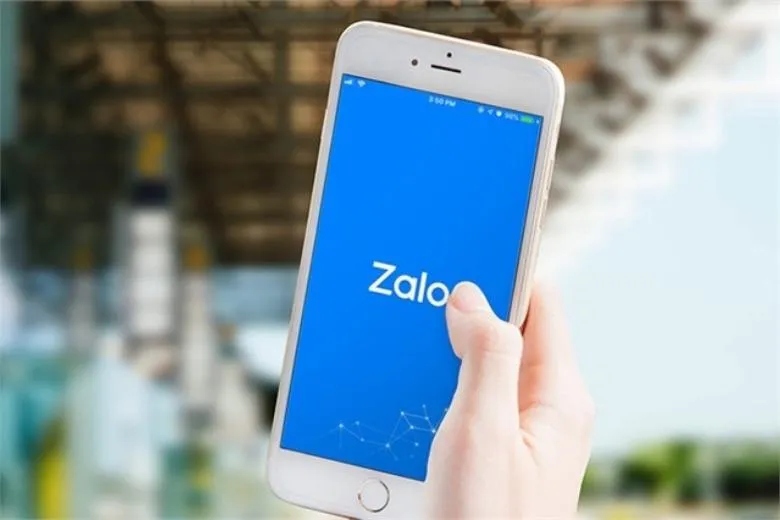
Xem thêm: Cách khôi phục tin nhắn trên zalo
2. Cách sử dụng 2 Zalo trên 1 điện thoại bằng ứng dụng Parallel Space
Cách sử dụng 2 Zalo trên 1 điện thoại bằng cách sử dụng ứng dụng Parallel là một trong những cách được nhiều người sử dụng nhất hiện nay.
Parallel Space là một ứng dụng giúp cho người dùng có thể đăng nhập một lúc vào nhiều tài khoản mạng xã hội khác nhau hoặc các ứng dụng trò chơi cùng một lúc ở trên điện thoại.
Bạn có thể sử dụng nhân đôi những ứng dụng khác một cách đầy đơn giản, với chế độ tăng tốc, sử dụng và mở các ứng dụng trên máy một cách vô cùng nhanh chóng và mượt mà.
Các bước để thực hiện sử dụng 2 Zalo trên cùng một chiếc điện thoại thông qua Parallel Space được thực hiện đơn giản dưới đây:
Bước 1: Đầu tiên bạn cần cào cửa hàng CH Play trên điện thoại của mình > sau đó bấm vào thanh tìm kiếm nhập tên ứng dụng Parallel Space > tiến hành tải ứng dụng về máy.
Bước 2: Sau khi đã hoàn thành quá trình tải ứng dụng, bạn hãy bấm truy cập vào ứng dụng > sau đó bấm chọn vào dòng Agree and continue > rồi sau đó bấm vào nút Tiếp tục > rồi nhấn chọn vào mục Cho phép để có thể cấp quyền cho ứng dụng thực hiện quản lý cuộc gọi và xác định vị trí của thiết bị.
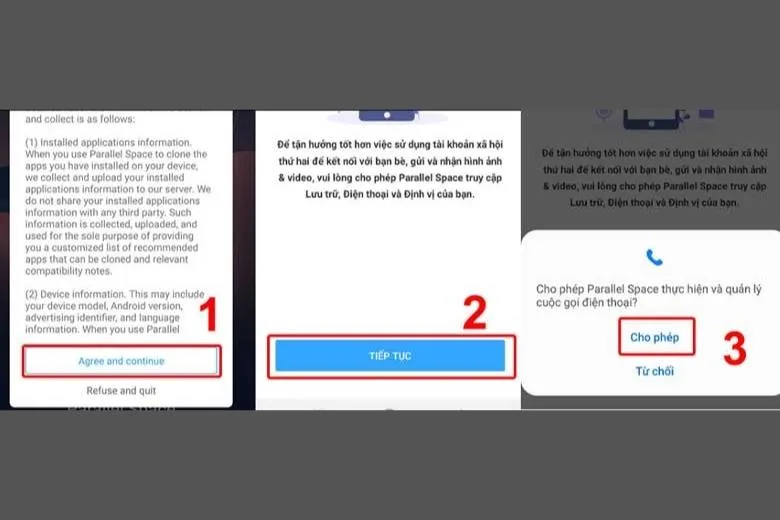
Bước 3: Bấm chọn vào Cho phép để cấm quyền cho ứng dụng truy cập vào các mục ảnh và phương tiện khác của máy > sau đó bấm vào mục Bắt đầu.
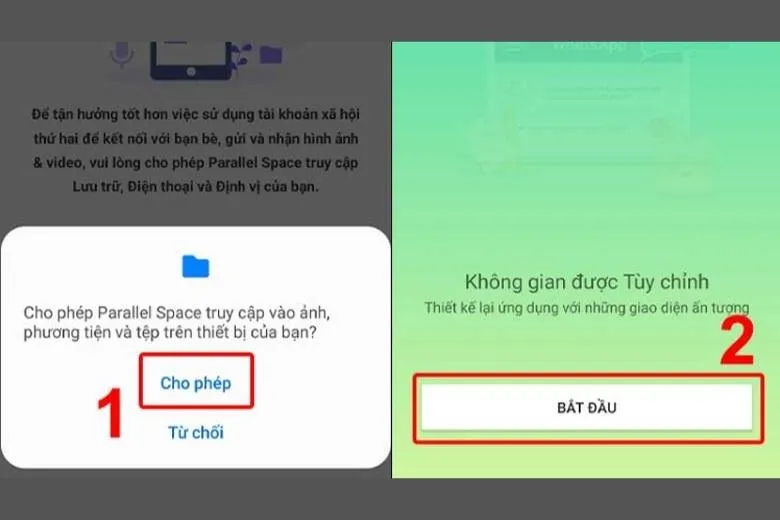
Bước 4: Tại giao diện chính của ứng dụng Parallel Space, bạn hãy bấm chọn vào Zalo > sau đó nhấn vào mục Thêm vào Parallel Space > rồi nhấn vào Đồng ý.
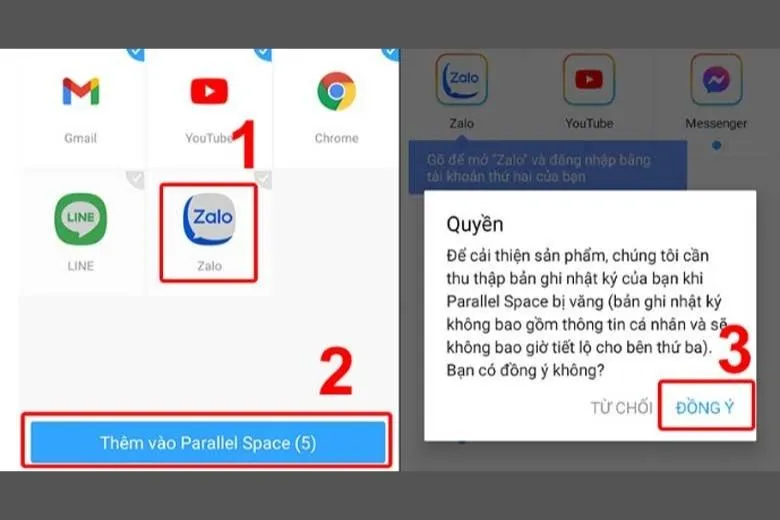
Bước 5: Sau đó bạn hãy tiếp tục bấm vào Zalo > chọn vào mục Cài đặt.
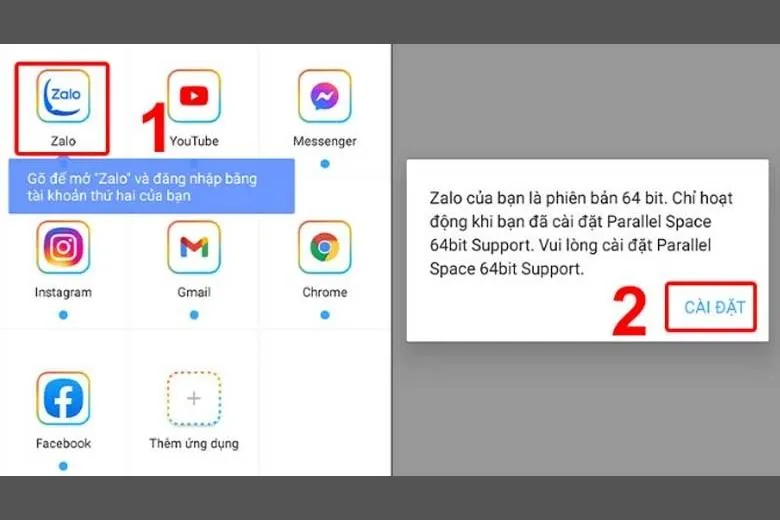
Bước 6: Tại thư mục cài đặt bạn hãy bấm tải về Parallel Space-64bit Support > sau đó quá trình cài đặt sẽ được thực hiện trong vài phút > sau khi đã hoàn thành cài đặt, thì bạn hãy quay trở lại ứng dụng > chọn vào mục Cho phép để cấp quyền truy cập cho ứng dụng.
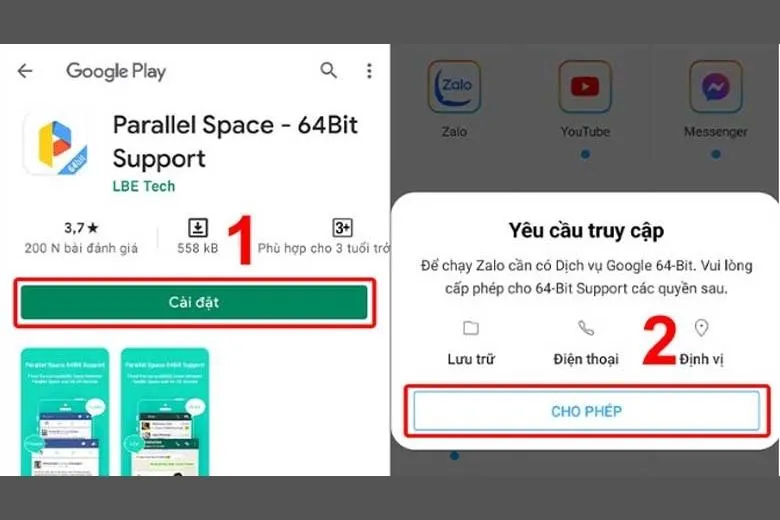
Bước 7: Bấm vào Cho phép để cấp quyền thực hiện quản lý cuộc gọi và vị trí của thiết bị.
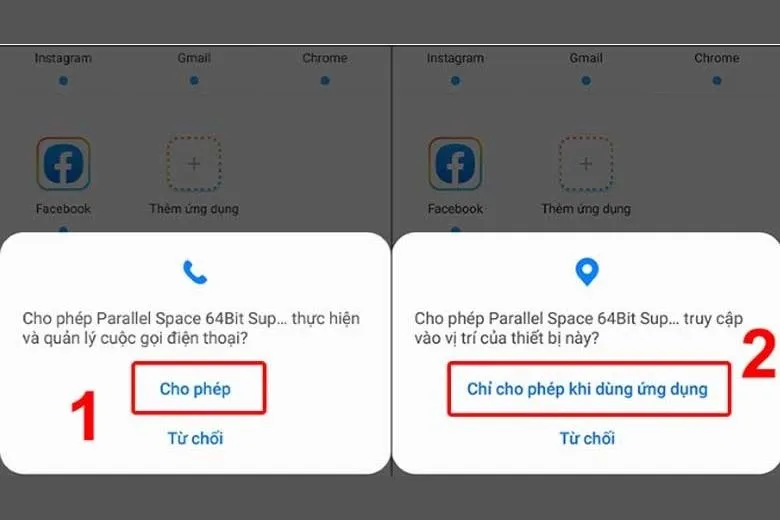
Bước 8: Sau đó bạn lại tiếp tục bấm vào Cho phép để cấp quyền cho ứng dụng truy cập vào ảnh và phương tiện máy > rồi sau đó bấm chọn vào Đăng nhập > thực hiện các bước đăng nhập tài khoản Zalo như bình thường trên Parallel Space.
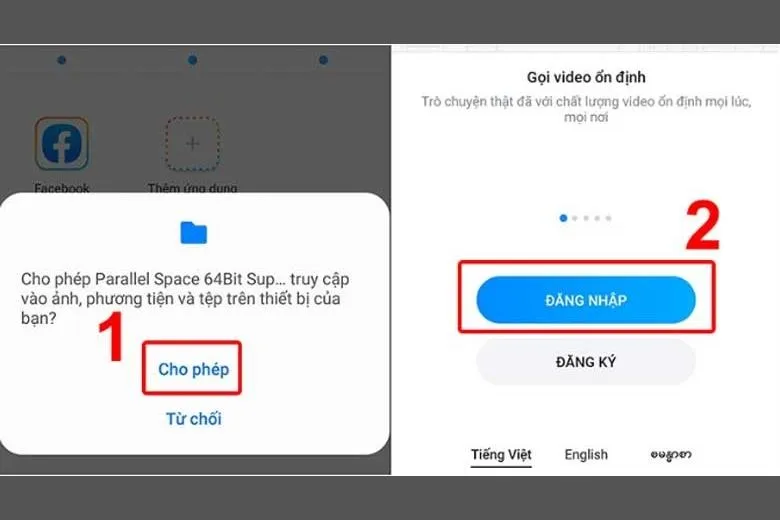
3. Cách sử dụng 2 Zalo trên 1 điện thoại bằng App Dual Space
Cách sử dụng 2 Zalo trên 1 điện thoại tiếp theo chính là thông qua App Dual Space cũng khá phổ biến được nhiều người sử dụng.
Với chiếc App Dual Space này người dùng có thể đăng nhập cùng một lúc 2 đến 3 tài khoản zalo hoặc bao nhiêu tài khoản zalo trên điện thoại của cũng được. Ứng dụng này còn hỗ trợ người dùng đăng nhập nhiều tài khoản game Liên quân, Liên Minh tốc hiến hoặc bất kỳ các ứng dụng nào được cài đặt trên điện thoại.
Các bước thực hiện thông qua App Dual Space vô cùng đơn giản, nhanh chóng như sau:
Bước 1: Bạn hãy truy cập vào cửa hàng CH Play để tiến hành các bước tải ứng dụng về máy, sau đó chờ quá trình tiến hành cài đặt diễn ra trong vài phút.
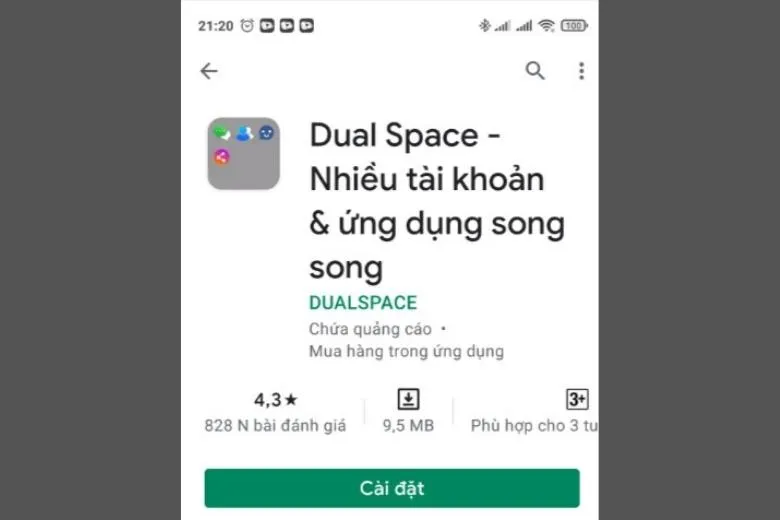
Bước 2: Sau khi ứng dụng đã được cài đặt về máy thành công thì bạn có thể bấm chọn vào mục Bắt đầu để có thể tiến hành thiết lập App Login 2 tài khoản zalo trên cùng điện thoại của bạn.
Bước 3: Sau khi đã bắt đầu thiết lập thì bạn hãy bấm chọn vào mục Cho phép để App có quyền truy cập và thực hiện được các thao tác chạy ứng dụng song song trên chiếc điện thoại của bạn.
Tìm hiểu thêm: iOS 15 có gì mới? iOS 15 hỗ trợ máy nào? Có nên cập nhật iOS 15?
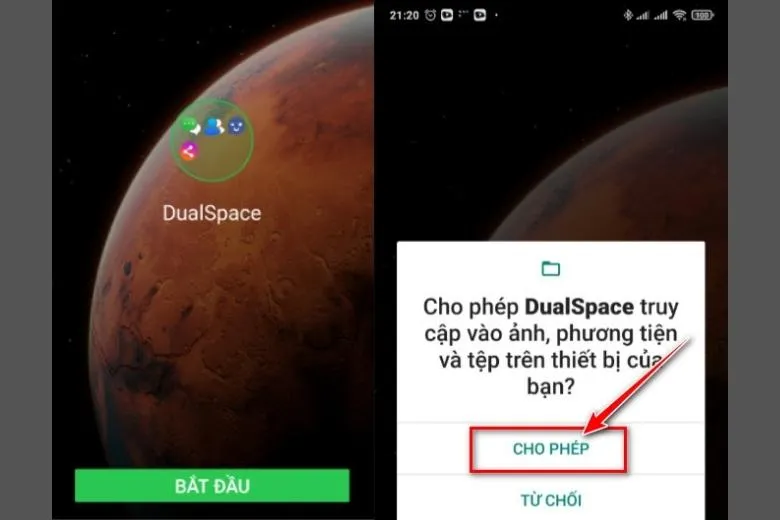
Bước 4: Bạn hãy bấm chọn vào biểu tượng dấu cộng để có thể tiến hành thêm app Zalo thứ hai ở trên điện thoại của mình.
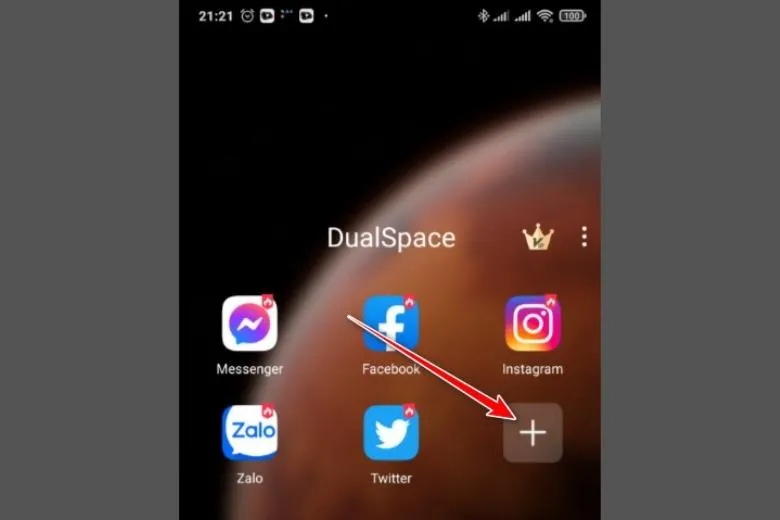
Bước 5: Sau khi chọn ứng dụng Zalo để thêm một app Zalo thứ 2 mới trên điện thoại của bạn > bạn hãy nhấn vào nút Clone để nhân bản app Zalo lên thành bản thứ 2 ở trên điện thoại > và tiếp theo bạn chỉ cần đăng nhập tài khoản thứ hai của mình trên điện thoại để sử dụng song song cả hai tài khoản của mình là được.
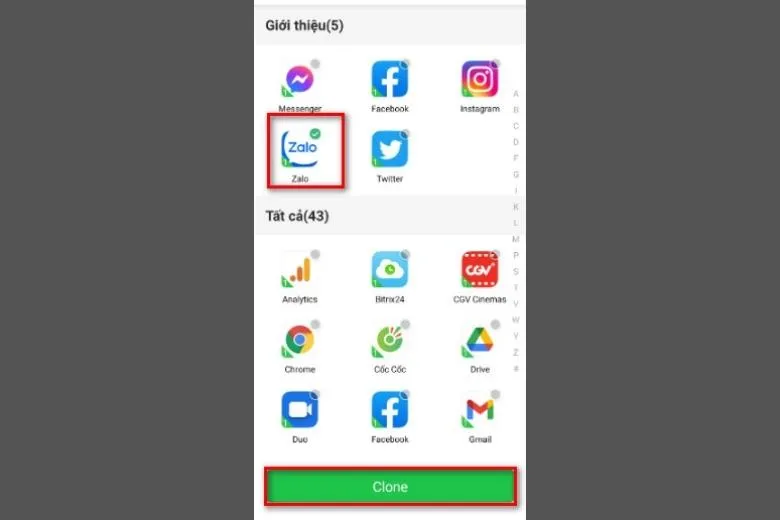
4. Cách sử dụng 2 Zalo trên 1 điện thoại bằng tính năng Dual Messenger
Cách sử dụng 2 Zalo trên 1 điện thoại được giới thiệu tiếp theo là tính năng Dual Messenger, đây là một trong những tính năng cho phép người dùng có thể đăng nhập sử dụng cùng một lúc 2 tài khoản ở trên cùng một ứng dụng.
Biểu tượng của ứng dụng sẽ xuất hiện trên màn hình chờ điện thoại của bạn khi đã kích hoạt thành công tính năng, từ đó người dùng có thể gửi và nhận tin nhắn từ trên cả hai tài khoản một cách dễ dàng.
Hiện nay hệ điều hành mà ứng dụng Dual Messenger hỗ trợ là từ Android 7.0 trở lên và tính năng này hiện đang hỗ trợ nhiều tài khoản mạng xã hội đa dạng khác nhau như Zalo, Messenger, Skype, Viber, Line, Facebook,…
Các bước thực hiện để cài đặt Dual Messenger trên điện thoại chỉ đơn giản với các bước như sau:
Bước 1: Bạn hãy bấm chọn vào mục Cài đặt ở trên điện thoại của mình > bấm chọn vào mục Tính năng cao.
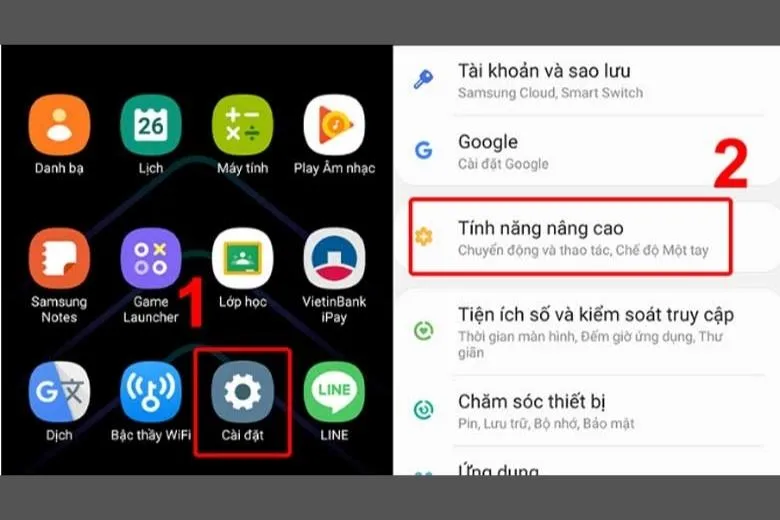
Bước 2: Bạn hãy bấm chọn vào dòng Dual Messenger > rồi sau đó hãy kích hoạt nhân bản ứng dụng Zalo lên > tiếp tục bấm vào dòng Cài đặt để tiến hành xác nhận thiết lập 2 ứng dụng Zalo trên điện thoại của bạn.
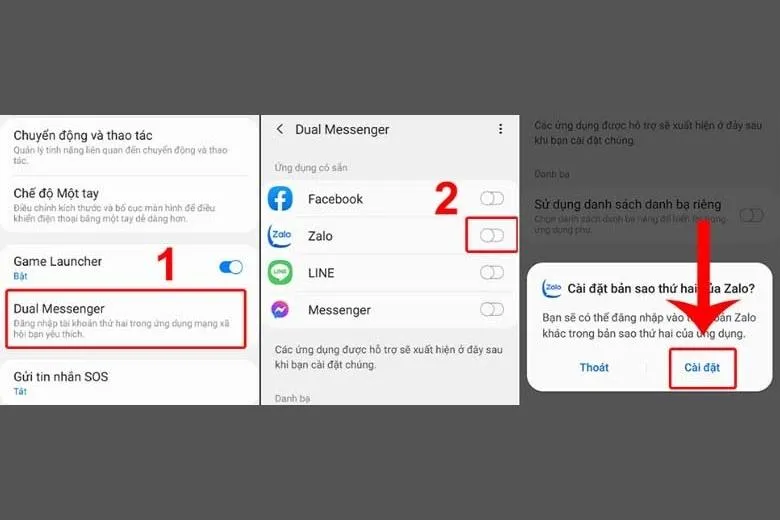
Bước 3: Sau đó bạn chỉ cần quay về màn hình chính điện thoại, tiến hành đăng nhập tài khoản thứ 2 của mình để sử dụng là được.
5. Cách đăng nhập 2 Zalo trên 1 điện thoại bằng Zalo và chat.zalo.me
Cách sử dụng 2 Zalo trên 1 điện thoại tiếp theo là vừa sử dụng ứng dụng Zalo thông thường vừa sử dụng Zalo trên website, cách này bạn có thể sử dụng trên cả điện thoại Android và iPhone.
Cách đăng nhập tài khoản trên chat.zalo.me cũng vô cùng đơn giản với các bước cơ bản sau đây:
Bước 1: Bạn hãy bấm vào trình duyệt Chrome ở trên điện thoại của mình, tiến hành copy link Zalo website chat.zalo.me bỏ vào thanh tìm kiếm > bấm tìm kiếm và tiến hành truy cập vào trang web.
Bước 2: Sau khi đã truy cập vào trang Zalo Web thì bạn chỉ cần nhập thông tin tài khoản của mình để tiến hành đăng nhập, mọi thao tác như bạn sử dụng trên laptop vậy.
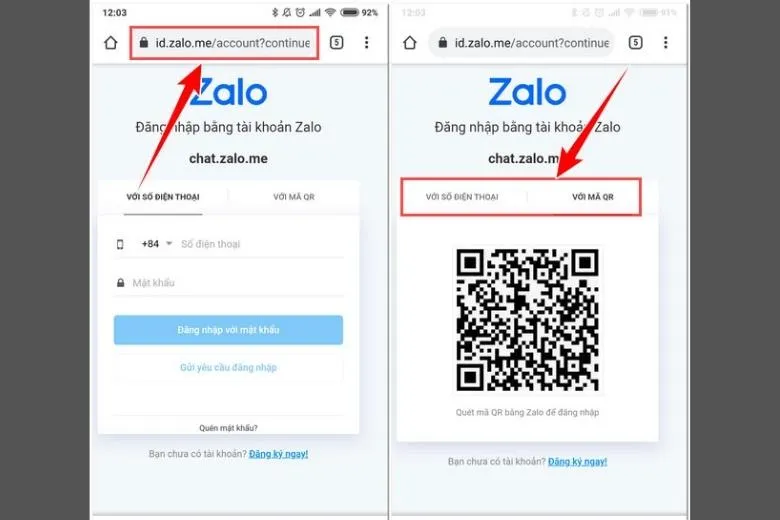
Còn với App Zalo đã được cài đặt sẵn trên máy thì bạn tiến hành đăng nhập tài khoản còn lại là đã hoàn thành việc đăng nhập 2 tài khoản zalo trên cùng một điện thoại để sử dụng rồi.
- Ngoài ra bạn có thể sử dụng khả năng chuyển tài khoản trên Zalo cũng giống như chuyển tài khoản trên Facebook vậy.
- Với tính năng chuyển tài khoản thì bạn chỉ cần chọn vào biểu tượng tài khoản thứ 2 ở trên Zalo và đổi qua lại với nhau trên điện thoại của mình.
- Trên mỗi thiết bị thì Zalo cho phép bạn đăng nhập tối đa 3 tài khoản, nếu muốn thêm một tài khoản khác nữa thì bạn phải xóa bớt đi một tài khoản.
- Khi đăng nhập vào tài khoản Zalo vào điện thoại mới thì zalo sẽ tự đăng xuất ra khỏi thiết bị còn lại, chuyển đổi tài khoản với nhau thì bạn sẽ không nhận được thông báo tin nhắn của tài khoản kia.
6. Dùng tính năng ứng dụng kép trên điện thoại Android
Cách sử dụng 2 Zalo trên 1 điện thoại khi điện thoại của bạn thuộc đời Android cũng đã khá là cũ, phiên bản thấp thì bạn có thể sử dụng ứng dụng của bên thứ 3 để có thể đăng nhập nhiều tài khoản mạng xã hội cùng một lúc trên điện thoại của mình.
Các bước để cài đặt và sử dụng ứng dụng kép trên điện thoại Android đơn giản với các bước sau đây:
Bước 1: Đầu tiên bạn cần phải truy cập vào cửa hàng CH Play để tải ứng dụng Parallel Space bên thứ 3 về điện thoại của mình.
Bước 2: Sau khi đã tiến hành cài đặt ứng dụng về máy thành công thì bạn hãy khởi chạy ứng dụng và cấp phép các quyền truy cập phương tiện, hình ảnh cho ứng dụng trên điện thoại của bạn, bằng cách bấm vào mục Cho phép.
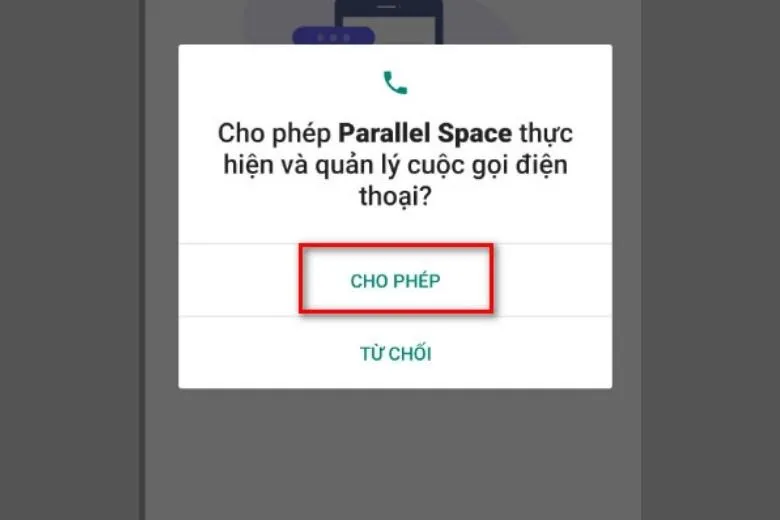
Bước 3: Sau khi đã hoàn thành việc cho phép ứng dụng thì bạn hãy bấm vào dòng Clone hoặc nhân bản mới. Parallel Space sẽ hiển thị tất cả các ứng dụng mà app hỗ trợ bạn đăng nhập nhiều tài khoản cùng một lúc.
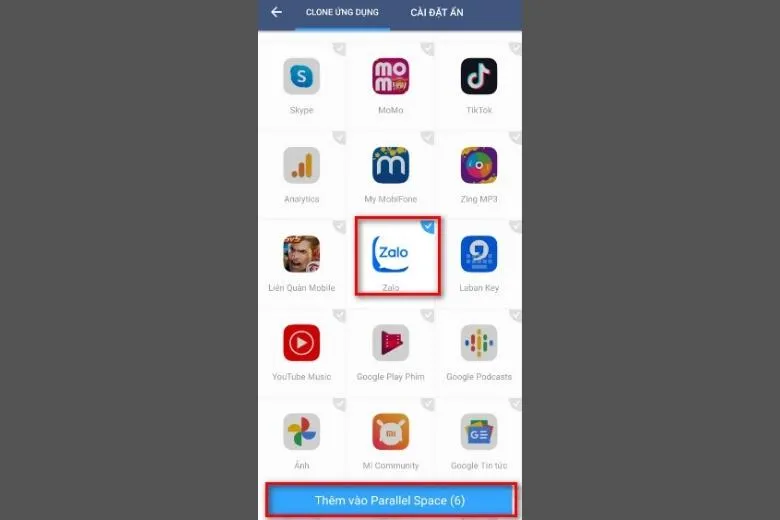
Lúc này bạn hãy bấm chọn vào ứng dụng Zalo hay bất kỳ ứng dụng nào mà bạn muốn đăng nhập thêm tài khoản kép song song > sau khi đã chọn song thì bạn hãy bấm thêm vào Parallel Space.
Bước 4: Sau đó bạn hãy bấm vào Zalo và tiến hành đăng nhập tài khoản của mình là được.
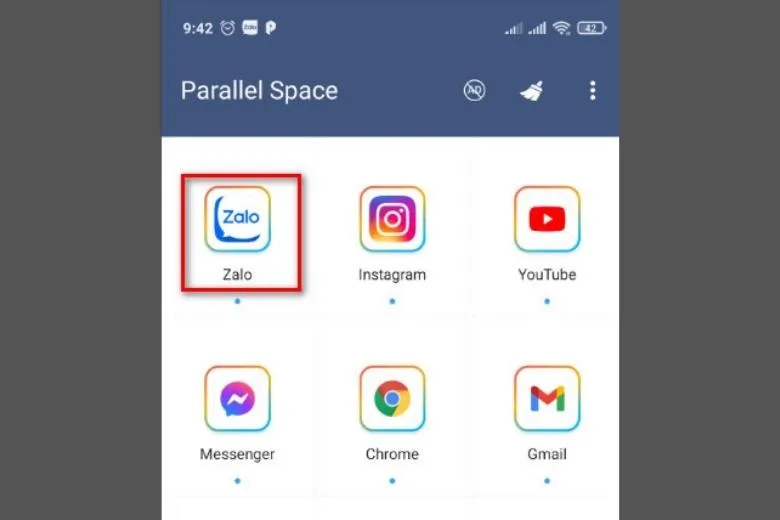
>>>>>Xem thêm: Cách tạo ứng dụng kép trên điện thoại Xiaomi Redmi Note 13 Pro Plus chỉ trong 1 phút
App Parallel Space sẽ không tạo biểu tượng ở trên màn hình chính của bạn, để đăng nhập thì bạn cần mở ứng dụng Parallel lên và bấm chọn vào mục App cần dùng.
Ứng dụng này hiện đang hỗ trợ tạo ra bản sao hầu hết tất cả các ứng dụng được sử dụng phổ biến nhất hiện nay như là Facebook, Skype, Twitter,…, hay cả những tựa game như Liên Quân, PUBG,…
7. Tổng kết
Bài viết đã hướng dẫn bạn đọc Đăng nhập & 5 Cách sử dụng 2 Zalo trên 1 điện thoại đơn giản một cách chi tiết nhất, mong rằng bài viết này sẽ đem đến những thông tin cần thiết, có thể áp dụng được khi cần cho các bạn đọc.
Trang thông tin Dchannel của Suachuadienthoai.edu.vn mỗi ngày đều được cập nhật những bài viết thủ thuật mới, hãy theo dõi trang để biết thêm nhiều thông tin hay ho mỗi ngày nhé.
Xem thêm:
- Zalo PC – Cách tải, cài đặt, sử dụng, đăng nhập Zalo trên máy tính
- Chat zalo.me – Cách đăng nhập Zalo web với số điện thoại, mã QR, không cần mật khẩu
- Sử dụng ứng dụng thanh toán di động ZaloPay một cách dễ dàng
Suachuadienthoai.edu.vn
